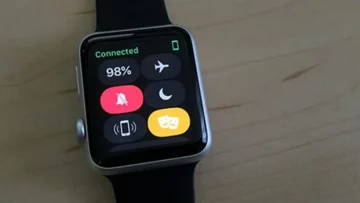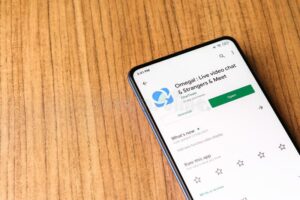I en värld av Windows-datorer är PowerShell ett kraftfullt verktyg som används för automations- och konfigurationshanteringsramverk från Microsoft. Det är ett uppgiftsbaserat kommandoradsskal och skriptspråk byggt på .NET. En av de vanliga uppgifterna du kanske vill utföra med PowerShell är att ladda ner en fil från internet och sedan köra den. Det här blogginlägget guidar dig genom processen för att ladda ner något och sedan köra det med kommandot PowerShell.
Förstå PowerShell
Innan vi går in i hur man laddar ner något och kör det med kommandot PowerShell, låt oss först förstå vad PowerShell är. PowerShell är mer än bara ett kommandoradsgränssnitt. Det ger full åtkomst till COM och WMI, vilket gör det möjligt för administratörer att utföra administrativa uppgifter på både lokala och fjärranslutna Windows-system.
Ställa in din miljö
För att börja processen för att ladda ner något och sedan köra det med kommandot PowerShell, se till att din PowerShell-miljö är korrekt inställd. Du bör ha administratörsbehörighet för att köra skript och ändra körningspolicyinställningar om det behövs.
Steg 1: Ladda ner en fil med PowerShell
Den första delen av hur man laddar ner något och sedan kör det med kommandot PowerShell involverar att ladda ner en fil. PowerShell gör det enkelt att ladda ner filer med olika metoder, men det vanligaste och enklaste sättet är att använda Invoke-WebRequest cmdlet.
Använder Invoke-WebRequest
- Öppna PowerShell: Börja med att öppna PowerShell. Du kan göra detta genom att söka efter PowerShell i din Start-meny.
- Använd Invoke-WebRequest: För att ladda ner en fil, använd följande syntax:
Invoke-WebRequest -Uri "URL_of_the_file" -OutFile "Path_where_you_want_to_save_the_file"Ersätt "URL_of_the_file" med den faktiska URL:en till filen du vill ladda ner och "Path_where_you_want_to_save_the_file" med sökvägen där du vill att den nedladdade filen ska sparas. - Exempelvis:
Invoke-WebRequest -Uri "http://example.com/file.zip" -OutFile "C:pathtofile.zip"
Steg 2: Kör den nedladdade filen
När filen väl har laddats ner är nästa steg i hur man laddar ner något och kör det med kommandot PowerShell att köra filen. Körningsmetoden beror på vilken typ av fil du har laddat ner.
Exekvera ett skript eller installationsprogram
- Navigera till filplats: Använd
cdkommandot för att navigera till katalogen där filen är sparad. - Kör filen: Om det är ett skript kan du köra det direkt. Till exempel:
.script.ps1
Om det är ett installationsprogram kan du behöva köra det med lämpliga argument.
Säkerhetsöverväganden
När du kör nedladdade skript eller installationsprogram är det avgörande att förstå säkerhetskonsekvenserna. Se till att du litar på källan till filen och förstår vad skriptet eller installationsprogrammet kommer att göra.
Automatisera processen
Den verkliga kraften i hur man laddar ner något och sedan kör det med kommandot PowerShell ligger i automatisering. Du kan skapa ett PowerShell-skript som automatiskt laddar ner och kör filer.
Manusexempel
Här är ett grundläggande skript som kombinerar både nedladdning och exekvering av en fil:
$uri = "http://example.com/installer.exe"
$outfile = "C:pathtoinstaller.exe"
Invoke-WebRequest -Uri $uri -OutFile $outfile
Start-process $outfile
Slutsats
Att lära sig att ladda ner något och sedan köra det med kommandot PowerShell är en värdefull färdighet i allas arsenal. Windows systemadministratör eller avancerad användare. Det förenklar processen att ladda ner och köra filer, vilket gör det till en viktig del av automatisering av uppgifter i en Windows-miljö. Som alltid, var försiktig och se till att du laddar ner från pålitliga källor.
- SEO-drivet innehåll och PR-distribution. Bli förstärkt idag.
- PlatoData.Network Vertical Generative Ai. Styrka dig själv. Tillgång här.
- PlatoAiStream. Web3 Intelligence. Kunskap förstärkt. Tillgång här.
- Platoesg. Kol, CleanTech, Energi, Miljö, Sol, Avfallshantering. Tillgång här.
- PlatoHealth. Biotech och kliniska prövningar Intelligence. Tillgång här.
- Källa: https://www.techpluto.com/how-to-download-something-then-execute-it-using-command-powershell/
- :är
- :var
- $UPP
- 1
- 7
- 8
- a
- tillgång
- åstadkomma
- faktiska
- administrativa
- administratörer
- alltid
- an
- och
- vilken som helst
- lämpligt
- ÄR
- argument
- Arsenal
- AS
- automatiskt
- automatisera
- Automation
- grundläggande
- BE
- börja
- Blogg
- båda
- byggt
- men
- by
- KAN
- försiktighet
- byta
- COM
- kombinerar
- Gemensam
- databehandling
- slutsats
- konfiguration
- korrekt
- Coursera
- skapa
- avgörande
- beror
- direkt
- dykning
- do
- ladda ner
- Nedladdningar
- lätt
- möjliggör
- säkerställa
- Miljö
- väsentlig
- exempel
- exekvera
- Utför
- exekvera
- utförande
- Motionera
- Fil
- Filer
- Förnamn
- efter
- För
- Ramverk
- från
- full
- styra
- Har
- Hög
- Hur ser din drömresa ut
- How To
- HTTPS
- if
- in
- Gränssnitt
- Internet
- in
- innebär
- IT
- bara
- språk
- ligger
- lokal
- GÖR
- Framställning
- ledning
- max-bredd
- Meny
- metod
- metoder
- Microsoft
- kanske
- mer
- mest
- Navigera
- nödvändigt för
- Behöver
- netto
- Nästa
- of
- on
- ONE
- öppning
- or
- del
- bana
- utföra
- plato
- Platon Data Intelligence
- PlatonData
- policy
- Inlägg
- kraft
- den mäktigaste
- Power
- privilegier
- process
- ger
- avlägsen
- Körning
- rinnande
- sparade
- skript
- skript
- söka
- säkerhet
- in
- inställningar
- Shell
- skall
- förenklar
- skicklighet
- något
- Källa
- Källor
- starta
- Steg
- okomplicerad
- syntax
- system
- System
- uppgifter
- än
- den där
- Smakämnen
- källan
- världen
- sedan
- detta
- Genom
- till
- verktyg
- sann
- Litar
- betrodd
- Typ
- förstå
- URL
- användning
- Begagnade
- Användare
- med hjälp av
- Värdefulla
- olika
- vill
- Sätt..
- webp
- Vad
- kommer
- fönster
- med
- världen
- dig
- Din
- zephyrnet